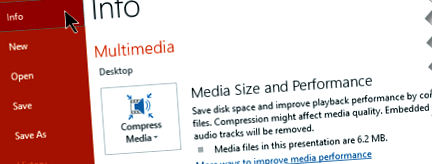Puteți îmbunătăți performanțele de redare și puteți economisi spațiu pe disc prin comprimarea fișierelor media.
(Această funcție este disponibilă în PowerPoint pentru Windows, dar nu și în PowerPoint pentru Mac sau PowerPoint pentru web.)
Deschideți prezentarea care conține fișierele audio sau video.
În fișier, selectați Info, și apoi în Multimedia, selectați Compress Media*.
* Subtitrările încorporate și piesele audio alternative se pierd în acest proces de compresie.
Pentru a specifica calitatea videoclipului, care, la rândul său, determină dimensiunea videoclipului, selectați una dintre următoarele:
Full HD (1080p) Economisiți spațiu, menținând în același timp calitatea generală audio și video.
HD (720p) Calitatea va fi comparabilă cu media care este transmisă pe internet.
Standard (480p) Utilizați când spațiul este limitat, cum ar fi atunci când trimiteți prezentări prin e-mail.
Figura: Compresie media în curs
Asistența pentru Office 2010 s-a încheiat pe 13 octombrie 2020
Treceți la Microsoft 365 pentru a funcționa oriunde de pe orice dispozitiv și pentru a primi în continuare asistență.
Deschideți prezentarea care conține fișierele audio sau video.
În fișier, selectați Info, și apoi în Dimensiunea și performanța media, selectați Compress Media*.
* Subtitrările încorporate și piesele audio alternative se pierd în acest proces de compresie.
Pentru a specifica calitatea videoclipului, care, la rândul său, determină dimensiunea videoclipului, selectați una dintre următoarele:
Calitatea prezentării Economisiți spațiu, menținând în același timp calitatea generală audio și video.
Calitatea internetului Calitatea va fi comparabilă cu media difuzată pe internet.
De calitate inferioară Utilizați când spațiul este limitat, cum ar fi atunci când trimiteți prezentări prin e-mail.
Figura: Compresie media în curs
Important: Este posibil ca anumite formate de fișiere video mai vechi să nu se comprime sau să exporte corect în Office pe un computer Windows RT. În schimb, utilizați formate media moderne, cum ar fi H.264 și Advanced Audio Coding (AAC), pe care le acceptă PowerPoint 2013 RT. Vrei să știi ce versiune de Office folosești?
Următoarele sunt articole pe care s-ar putea să le găsiți utile:
- Ar putea acest crucișător Honda sălbatic să-ți ruleze contul bancar Hagerty Media
- Fitness Journal 101 Sfaturi pentru a vă menține antrenamentul pe drumul cel bun
- Digital Journal O rețea globală de media digitală
- Control Knickers Îmbrăcăminte Stomac Partea inferioară Șolduri și părți Sculptură Suport pentru talie Belvia
- Am sunat în urechi, dacă da, este; Este timpul să vă vizitați medicul - auz nelimitat